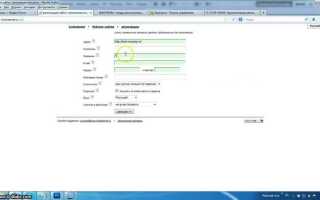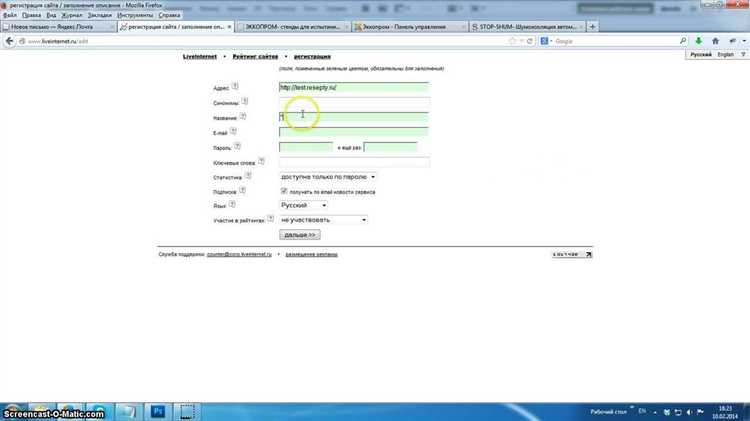
Для предотвращения спама на сайте Joomla установку капчи следует считать необходимостью. Без неё ваш сайт будет подвержен автоматическим атакам, что может привести к наплыву фальшивых регистраций, комментариев или заявок. Один из самых эффективных способов решения этой проблемы – внедрение системы капчи, которая проверяет, является ли пользователь человеком или ботом. В Joomla существует несколько вариантов интеграции капчи, и в этой статье мы рассмотрим шаги по её установке и настройке.
1. Выбор типа капчи
Первым шагом при установке капчи является выбор подходящего типа. На платформе Joomla доступны различные модули, среди которых наиболее популярны Google reCAPTCHA и интеграция с сервисами типа SimpleCaptcha. Google reCAPTCHA версии 2 и 3 обеспечивают высокий уровень защиты без значительных усилий со стороны пользователя. Для более простой реализации можно использовать встроенный в Joomla плагин для Google reCAPTCHA.
2. Установка и настройка Google reCAPTCHA
Для начала необходимо зарегистрировать сайт в сервисе Google reCAPTCHA. Перейдите на страницу Google reCAPTCHA и получите ключи сайта и секретный ключ. После этого откройте панель управления Joomla, зайдите в раздел Расширения – Менеджер плагинов и найдите плагин для reCAPTCHA. Включите его и введите полученные ключи в соответствующие поля настроек.
3. Размещение капчи на формах сайта
После установки и настройки плагина, капча автоматически будет добавлена на стандартные формы сайта, такие как форма обратной связи, регистрация пользователей и форма комментариев. Если вам необходимо добавить капчу на дополнительные формы, это можно сделать с помощью модулей или кастомных решений, предоставляемых Joomla. Плагины часто включают опцию размещения капчи на различных страницах или формах сайта, что удобно для предотвращения спама в любых областях вашего ресурса.
4. Тестирование и поддержка
После завершения установки, обязательно протестируйте работу капчи. Важный момент – убедитесь, что капча не вызывает трудностей у пользователей, чтобы они могли без проблем взаимодействовать с сайтом. Также следите за обновлениями плагинов и капчи, чтобы гарантировать актуальность защиты от спама.
Выбор подходящего расширения для капчи в Joomla
При выборе расширения для защиты сайта от спама в Joomla важно учитывать несколько факторов, чтобы капча была не только эффективной, но и не создавалала неудобств для пользователей.
Основные моменты, на которые стоит обратить внимание при выборе расширения для капчи:
- Тип капчи: существует несколько типов капчи, каждый из которых имеет свои преимущества и недостатки. Наиболее популярные из них:
- reCAPTCHA от Google: один из самых простых и эффективных вариантов. Он легко интегрируется в Joomla и предлагает пользователям безопасный способ верификации без лишних усилий.
- hCaptcha: альтернатива reCAPTCHA, которая также предоставляет защиту от ботов и генерирует минимальные помехи для пользователей.
- Text Captcha: капча, основанная на текстовых вопросах, например, «Сколько будет 2+2?». Этот метод может быть полезен, если важно избежать использования сторонних сервисов.
- Math Captcha: простые математические задачи, которые легко решаются большинством пользователей, но эффективно блокируют ботов.
- Совместимость с версией Joomla: убедитесь, что выбранное расширение поддерживает вашу версию Joomla. Некоторые старые расширения могут не работать с последними версиями платформы, что приведет к возможным ошибкам.
- Настройки кастомизации: важно, чтобы расширение позволяло настроить внешний вид капчи в соответствии с дизайном вашего сайта, а также выбирать уровни сложности и методы защиты.
- Легкость интеграции: хорошее расширение для капчи должно легко интегрироваться в формы сайта, будь то контактные формы, регистрация или форма комментариев. Убедитесь, что установка и настройка расширения не потребуют глубоких технических знаний.
- Поддержка и обновления: выберите расширение, которое активно поддерживается разработчиками и регулярно обновляется, чтобы быть уверенным в безопасности и совместимости с Joomla.
Популярные расширения для капчи в Joomla:
- EasyCalcCheck Plus: простое в установке расширение для защиты от ботов, использующее математические задачи. Оно идеально подходит для сайтов с минимальными требованиями к защите.
- reCaptcha for Joomla: плагин, интегрирующий Google reCAPTCHA в формы сайта. Он очень популярен из-за своей эффективности и простоты настройки.
- hCaptcha for Joomla: плагин для интеграции hCaptcha, предоставляющий дополнительные возможности для защиты от автоматических атак.
Выбирайте расширение, которое соответствует вашим требованиям и уровню защиты, который вы хотите получить на сайте. Важно помнить, что чрезмерно сложная капча может отпугнуть пользователей, поэтому оптимальный выбор – это баланс между удобством и безопасностью.
Установка и активация расширения капчи в админке Joomla
1. Перейдите в административную панель Joomla и выберите раздел «Расширения» в верхнем меню, затем нажмите «Менеджер расширений».
2. В открывшемся окне нажмите кнопку «Установить». Здесь есть несколько вариантов установки расширений. Для начала загрузите архив расширения капчи (например, Google reCAPTCHA) с официального сайта или расширения Joomla.
3. Нажмите «Загрузить файл пакета» и выберите файл расширения с вашего устройства. После этого Joomla автоматически установит капчу, и вы увидите сообщение об успешной установке.
4. Теперь перейдите в «Систему» > «Конфигурация» и выберите вкладку «Captcha». Здесь будут отображаться доступные расширения капчи, включая только что установленную. Выберите нужное расширение, например, «Google reCAPTCHA».
5. После выбора капчи необходимо ввести ключи API для Google reCAPTCHA. Перейдите на сайт Google reCAPTCHA (https://www.google.com/recaptcha) и создайте новый ключ, выбрав тип reCAPTCHA (v2 или v3) и указав домен вашего сайта.
6. Введите «Секретный ключ» и «Ключ сайта» в соответствующие поля в настройках капчи на вашем сайте Joomla.
7. После ввода ключей сохраните настройки, нажав «Сохранить». Теперь капча будет активирована на вашем сайте.
8. Чтобы капча отображалась на формах сайта, убедитесь, что она активирована для нужных компонентов. Это можно настроить в «Менеджере пользователей» и других компонентах, например, для формы регистрации или комментариев.
После выполнения этих шагов капча будет защищать ваш сайт от спама, ограничив автоматические отправки через формы.
Конфигурация настроек капчи для формы регистрации
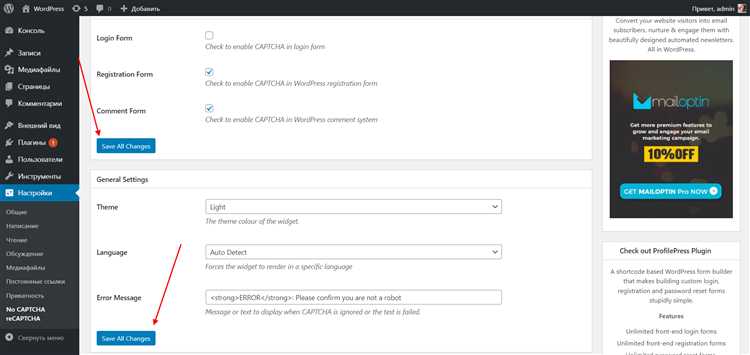
Для защиты формы регистрации от спама на Joomla необходимо правильно настроить капчу. Прежде чем перейти к настройкам, убедитесь, что вы установили и активировали нужный плагин капчи. Наиболее популярные решения: reCAPTCHA от Google и встроенная капча Joomla. Рассмотрим настройку reCAPTCHA для формы регистрации.
Шаги настройки:
- Перейдите в админ-панель Joomla.
- Откройте раздел «Расширения» и выберите «Менеджер плагинов».
- Найдите плагин для капчи, например «plg_system_recaptcha». Если плагин не установлен, его можно добавить через «Менеджер расширений».
После установки плагина reCAPTCHA, выполните следующие шаги для настройки:
- Перейдите в «Компоненты» и выберите «Параметры компонента», чтобы ввести ключи сайта и секретный ключ reCAPTCHA. Получить эти ключи можно в личном кабинете Google.
- В поле «Тип капчи» выберите «reCAPTCHA v2» или «reCAPTCHA v3», в зависимости от вашего предпочтения. Для большей надежности рекомендуется использовать reCAPTCHA v2.
- Укажите размер виджета капчи (стандартный или компактный). Размер зависит от того, сколько места вы хотите оставить на странице регистрации.
- Активируйте капчу для конкретных форм. В разделе «Капча для» выберите «Регистрация» или «Все формы», если хотите активировать капчу для всех форм на сайте.
После настройки и сохранения изменений капча будет отображаться на форме регистрации. Важно также настроить уведомления о попытках неудачных регистраций, чтобы отслеживать активность ботов и вовремя реагировать на возможные угрозы.
Если вы используете другие виды капчи (например, встроенную Joomla капчу), процесс настройки будет аналогичен. Главное – следить за актуальностью версии плагина и корректной интеграцией ключей, чтобы избежать сбоев в работе формы регистрации.
Настройка капчи для комментариев и формы обратной связи

Для защиты от спама на сайте Joomla необходимо настроить капчу для комментариев и формы обратной связи. Это важный шаг в обеспечении безопасности вашего сайта и улучшении взаимодействия с пользователями.
1. Установка расширения для капчи. Для начала необходимо установить расширение, которое поддерживает интеграцию с Joomla. Один из популярных вариантов – reCaptcha, который можно найти в Joomla Extension Directory (JED). Также можно выбрать другие варианты, такие как EasyCalcCheck Plus или Joomla Captcha, в зависимости от предпочтений.
2. Конфигурация капчи для комментариев. Перейдите в настройки компонента для комментариев (например, JComments или Disqus) и найдите раздел, связанный с капчей. Включите капчу и выберите тип: Google reCaptcha (v2 или v3), которая наиболее эффективно защищает от спама. Для этого вам нужно будет ввести публичный и приватный ключи, которые можно получить на сайте Google reCaptcha.
3. Настройка капчи для формы обратной связи. Откройте настройки компонента формы обратной связи, например, ChronoForms или RSForm!, и найдите опцию для добавления капчи. Включите Google reCaptcha или выберите альтернативу. Убедитесь, что капча размещена в конце формы, перед кнопкой отправки. После этого также добавьте ключи reCaptcha, которые можно получить в личном кабинете Google.
4. Проверка работы капчи. После настройки капчи необходимо проверить, правильно ли она работает. Попробуйте оставить комментарий или отправить сообщение через форму обратной связи. Убедитесь, что капча корректно отображается и пользователь не может отправить форму без прохождения проверки.
5. Дополнительные рекомендации. Если вы хотите минимизировать количество ложных срабатываний или слишком сложных для пользователей капч, выберите версию reCaptcha v3, которая использует поведение пользователя для оценки вероятности спама. В случае с reCaptcha v2 важно, чтобы форма была настроена так, чтобы капча не мешала пользователю в случае, если проверка не требуется (например, для зарегистрированных пользователей или тех, кто уже прошел проверку).
Следуя этим рекомендациям, вы сможете эффективно защитить ваш сайт от спама и повысить уровень безопасности взаимодействия с пользователями.
Проверка совместимости капчи с другими расширениями сайта
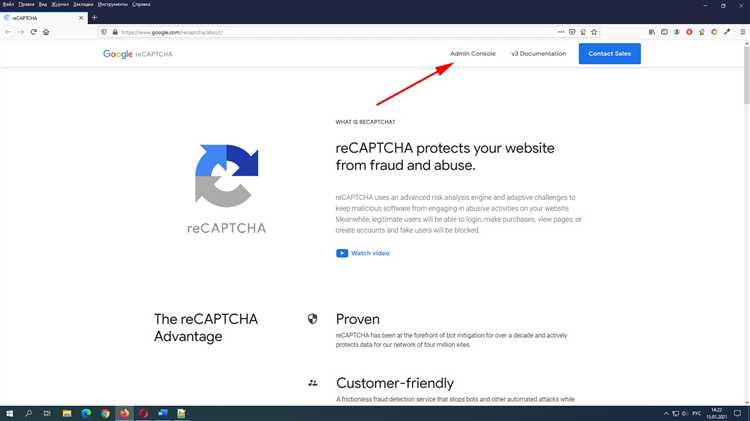
При установке капчи на сайт Joomla важно учесть возможные конфликты с другими расширениями, которые могут повлиять на работоспособность формы или администрирование сайта. Некоторые популярные расширения, такие как компоненты для форумов, формы обратной связи и системы регистрации, могут иметь встроенные механизмы защиты от спама, что приводит к конфликтам с внешними решениями, включая капчу.
Первым шагом является проверка, использует ли сайт уже какие-либо механизмы защиты, такие как скрытые поля или встроенные решения для антиспама. В случае их наличия стоит отключить встроенную защиту перед установкой внешней капчи, чтобы избежать дублирования функционала и предотвратить возможные ошибки при отправке форм.
Необходимо также обратить внимание на типы капчи, поддерживаемые расширениями. Например, популярные расширения для создания форм (RSForm, BreezingForms, ChronoForms) часто имеют поддержку различных типов капчи, таких как reCAPTCHA от Google или собственные решения. Убедитесь, что выбранная вами капча совместима с используемым расширением для корректного отображения и работы.
При установке капчи следует тестировать работу сайта после активации защиты. Важно проверить корректность работы форм: убедитесь, что форма не блокируется, а отправка данных происходит без ошибок. Если капча не загружается или форма не отправляется, это может быть связано с конфликтами JavaScript или проблемами с конфигурацией сервера.
Если на сайте используются расширения для кеширования (например, JotCache или Cache Cleaner), капча может не отображаться корректно из-за кешированных версий страниц. В таких случаях стоит настроить исключения для страниц с формами, чтобы предотвратить загрузку устаревшей версии страницы с кешем. Аналогично, убедитесь, что кеширование не блокирует динамические запросы, связанные с проверкой капчи.
Кроме того, стоит проверить работу капчи на мобильных устройствах. Некоторые расширения и темы могут некорректно отображать капчу на маленьких экранах. Использование адаптивного дизайна и тестирование на различных устройствах поможет избежать подобных проблем.
Для предотвращения возможных ошибок рекомендуется использовать расширения, которые активно поддерживают обновления и хорошо документированы. Проверка совместимости с последними версиями Joomla и других расширений также является важным шагом для обеспечения надежности и безопасности.
Как настроить визуальные и звуковые параметры капчи
Для настройки капчи на сайте Joomla важно учитывать как визуальные, так и звуковые параметры, чтобы обеспечить доступность и удобство использования. Эти настройки помогают адаптировать капчу под различные потребности пользователей, включая тех, кто имеет ограниченные возможности восприятия.
Визуальные параметры капчи включают в себя несколько аспектов, которые можно настроить в панели управления Joomla. Первое, что следует учесть – это цветовая гамма и шрифт. Вы можете изменить фон, шрифт и его размер, чтобы капча сочеталась с дизайном сайта. Это важно, чтобы она не выбивалась из общего стиля и была удобна для восприятия. Например, для улучшения контраста можно выбрать яркие шрифты на тёмном фоне.
Еще одним значимым параметром является сложность изображений. Чем более сложным будет код, тем сложнее будет для автоматических систем распознать текст. Однако важно, чтобы визуальные символы оставались чёткими для человека. Настройка уровня искажения символов поможет сбалансировать этот момент, избегая излишней трудности для пользователя.
Звуковые параметры капчи должны обеспечивать чёткое восприятие текста пользователями с нарушениями слуха или теми, кто не может визуально воспринимать капчу. Для этого стоит настроить чистоту и громкость звука, а также предоставить возможность повторить запись. Параметры громкости позволяют адаптировать капчу под различные условия, например, если пользователь находится в шумной обстановке. Настройка чёткости дикции и скорости воспроизведения улучшает восприятие.
Для повышения удобства можно активировать опцию смены звуковой капчи, предоставив пользователю возможность выбрать между стандартным и альтернативным звуковым вариантом. Это помогает избежать ошибок при вводе капчи в случае, если звуки не воспринимаются ясно.
Не забудьте тестировать все изменения на разных устройствах, чтобы убедиться в удобстве использования капчи. Адаптация визуальных и звуковых параметров под конкретных пользователей сделает ваш сайт более доступным и поможет эффективно защищать его от спама.
Тестирование капчи на сайте после установки
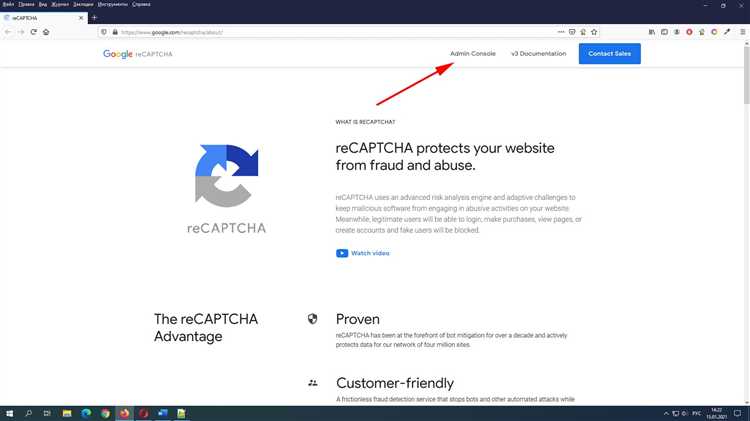
После установки капчи на сайт Joomla важно провести несколько этапов тестирования, чтобы убедиться, что защита работает корректно. Начните с проверки видимости капчи на странице, где она была добавлена. Для этого откройте форму, на которую установлена капча, и убедитесь, что все элементы отображаются без ошибок. Проверьте, правильно ли работает изображение или аудиофайл для пользователей с ограниченными возможностями.
Следующим шагом выполните тест на отправку формы. Попробуйте отправить форму с правильно введенными данными и убедитесь, что капча не блокирует процесс. Затем попробуйте отправить форму с неправильным ответом на капчу, чтобы убедиться, что система правильно распознает ошибку и предотвращает отправку данных. В случае использования reCAPTCHA, обратите внимание на сообщения о неправильном ответе, которые должны быть четкими и информативными.
Не забудьте проверить совместимость капчи с мобильными устройствами. Важно, чтобы капча была доступна и легко решаема на экранах с небольшим разрешением. В некоторых случаях можно использовать адаптивные элементы интерфейса, чтобы капча оставалась функциональной на любых устройствах.
Также рекомендуется провести тесты на различных браузерах. Иногда проблема с отображением или функциональностью капчи может возникать в конкретном браузере. Проверка на популярных браузерах (Chrome, Firefox, Safari, Edge) поможет исключить такие проблемы.
Дополнительно: Если используется версия капчи, требующая интернет-соединения, убедитесь, что сервер, на котором размещен сайт, имеет стабильное соединение с внешними сервисами. В случае использования старой версии капчи проверьте её актуальность и поддерживаемость сервисом разработчиком.
Решение распространённых проблем с капчей на сайте Joomla

1. Проблемы с отображением капчи на страницах сайта
Если капча не отображается, проверьте настройки плагина. Убедитесь, что выбран правильный тип капчи (например, reCAPTCHA) и что он активирован для всех форм. Проверьте, подключены ли все необходимые скрипты и стили на сайте, так как их отсутствие может помешать правильному отображению.
2. Ошибка «Неверный ответ на капчу»
Эта ошибка часто возникает, если код ключей API для reCAPTCHA введён неправильно. Перепроверьте данные в настройках плагина, убедитесь, что они актуальны и соответствуют версии капчи, которую вы используете. Также проверьте, не использован ли одинаковый ключ для нескольких сайтов, так как ключи могут быть привязаны к конкретному домену.
3. Капча не работает после обновления Joomla или плагина
После обновлений часто возникают несовместимости между версией Joomla и плагином капчи. В таком случае рекомендуется проверить на сайте производителя плагина наличие обновлений или патчей. Если проблемы продолжаются, попробуйте временно отключить плагин капчи, чтобы исключить его как источник проблемы, и обратитесь к документации для получения рекомендаций по совместимости.
4. Капча не защищает формы от спама
Если капча не блокирует спам, убедитесь, что она правильно настроена для всех форм, на которых это необходимо. Иногда капча может быть активирована только для одной формы, тогда как спам может проходить через другие. Рекомендуется проверять настройки плагина и включать капчу для всех важных форм на сайте.
5. Проблемы с пользовательским интерфейсом капчи
Если капча выглядит некорректно или слишком сложна для пользователей, рассмотрите возможность выбора другой версии (например, Google reCAPTCHA v3 или Invisible reCAPTCHA), которая будет менее заметна и более удобна для конечных пользователей. Важно также протестировать капчу на разных устройствах, чтобы убедиться в её правильной работе на мобильных и десктопных версиях сайта.
6. Капча не работает при наличии кеширования
Иногда кеширование на сервере или в браузере может вызывать проблемы с капчей. Чтобы решить эту проблему, попробуйте исключить страницу с капчей из кеша или отключите кеширование для форм, на которых используется капча. Это можно сделать через настройки плагинов кеширования или в конфигурации Joomla.
Вопрос-ответ:
Какую капчу можно установить на сайт Joomla для защиты от спама?
Для защиты от спама на сайте Joomla можно установить несколько типов капчи. Самыми популярными являются Google reCAPTCHA, hCaptcha и простые математические задачи. Google reCAPTCHA предлагает более высокую степень защиты, проверяя действия пользователей через простые тесты, которые сложно обойти ботам. hCaptcha является альтернативой, предоставляя похожую защиту, но с дополнительными возможностями для монетизации. Математические задачи можно установить с помощью расширений, таких как «Math Captcha», и они подойдут для менее требовательных сайтов.
Как установить Google reCAPTCHA на сайт Joomla?
Для установки Google reCAPTCHA на сайт Joomla необходимо выполнить несколько шагов. Сначала нужно зарегистрировать сайт на странице Google reCAPTCHA, чтобы получить ключи API. Затем в админ-панели Joomla нужно установить расширение «Captcha — ReCaptcha», которое идет по умолчанию в Joomla. После активации нужно вставить полученные ключи в настройки расширения. Затем включить капчу для форм на сайте, таких как форма регистрации или отправки комментариев. Важно, чтобы ваш сайт был на версии Joomla, поддерживающей данное расширение.
Можно ли установить капчу на сайт Joomla без дополнительных расширений?
Да, на сайт Joomla можно установить базовую капчу без сторонних расширений. Для этого нужно использовать встроенную капчу, которая предлагается в Joomla. Она представляет собой простую математическую задачу (например, сложение или вычитание), которую нужно решить пользователю перед отправкой формы. Включить её можно в настройках системы Joomla, в разделе «Система» > «Настройки» > «Captcha». Это решение подходит для сайтов, которым не требуется сложная защита от ботов.
Почему стоит использовать hCaptcha вместо Google reCAPTCHA на Joomla?
hCaptcha — это альтернатива Google reCAPTCHA, которая также эффективно защищает сайт от ботов. Одним из преимуществ hCaptcha является возможность зарабатывать на трафике сайта, так как эта капча работает с партнерами, которые используют решение для машинного обучения. При этом, hCaptcha имеет схожие функциональные возможности с reCAPTCHA, включая защиту от автоматических атак. Выбор между Google reCAPTCHA и hCaptcha зависит от предпочтений владельца сайта и специфики его использования. hCaptcha может быть хорошей альтернативой для тех, кто хочет не только защитить свой сайт, но и получить дополнительную выгоду от взаимодействия с системой.
Какие возможные проблемы могут возникнуть при установке капчи на Joomla?
При установке капчи на Joomla могут возникнуть несколько проблем. Одна из них — это неправильная настройка API-ключей для Google reCAPTCHA или hCaptcha, что может привести к тому, что капча не будет отображаться на сайте или не будет работать должным образом. Также могут возникнуть проблемы с совместимостью расширений, если на сайте используются устаревшие версии Joomla или сторонние компоненты, которые не поддерживают новые версии капчи. В таких случаях рекомендуется обновить компоненты сайта или выбрать другие решения для защиты от спама. Иногда капча может конфликтовать с другими расширениями на сайте, что требует дополнительной настройки или установки совместимых версий программного обеспечения.
Как установить капчу на сайт Joomla, чтобы защититься от спама?
Чтобы установить капчу на сайт Joomla и защитить его от спама, вам нужно выполнить несколько простых шагов. Во-первых, зайдите в панель управления Joomla и откройте раздел «Компоненты». Затем выберите «Настройки». В настройках найдите вкладку «Система» и включите капчу, выбрав один из доступных вариантов — например, reCAPTCHA от Google. После этого нужно зарегистрировать ваш сайт в Google reCAPTCHA, получить ключи и ввести их в настройки Joomla. После завершения настройки капчи, она будет работать на всех формах сайта, таких как форма комментариев и форма обратной связи, предотвращая спам.